
Bagaimana untuk mengimport penanda halaman ke dalam Google Chrome (versi Mac)? Ingin mengimport penanda halaman ke dalam Google Chrome tetapi tidak tahu dari mana hendak bermula? Jangan risau, editor PHP Xigua akan mendedahkan langkah terperinci untuk anda. Artikel ini akan membimbing anda untuk mengimport penanda halaman dengan mudah dan mudah untuk membantu anda mengurus koleksi halaman web dengan cekap. Teruskan membaca untuk mengetahui cara memindahkan penanda halaman kegemaran anda ke Google Chrome.
Langkah 1: Klik dua kali "Google Chrome" untuk membuka penyemak imbas (seperti yang ditunjukkan dalam gambar).

Langkah 2: Selepas membuka Google Chrome, klik pilihan "Penanda Halaman" pada bar alat di bahagian atas skrin (seperti yang ditunjukkan dalam gambar).
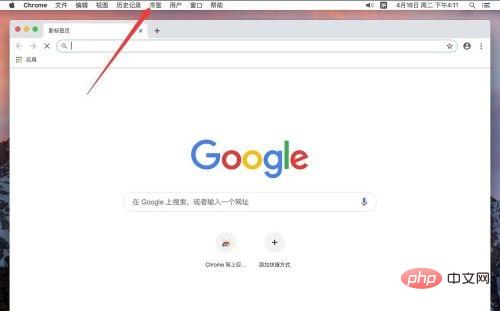
Langkah 3: Dalam menu penanda halaman timbul, pilih "Pengurus Penanda Halaman" (seperti yang ditunjukkan dalam gambar).
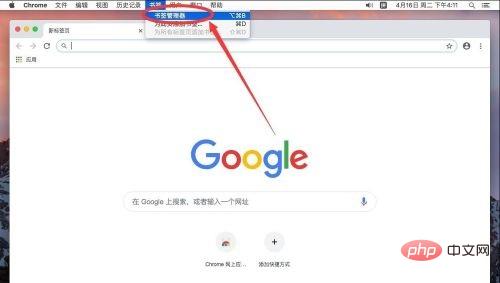
Langkah 4: Selepas memasuki halaman pengurus penanda halaman, klik ikon pilihan "⋮" di sebelah kanan kotak carian penanda halaman (seperti yang ditunjukkan dalam gambar).

Langkah 5: Dalam pilihan pop timbul, pilih "Import Penanda Halaman" (seperti yang ditunjukkan dalam gambar).
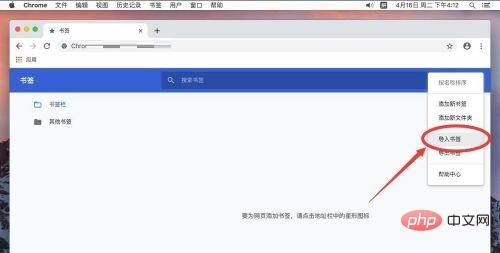
Langkah 6: Dalam kotak dialog pop timbul, cari lokasi penanda halaman yang anda ingin import, dan pilihnya Contohnya, seperti yang ditunjukkan di sini, anda ingin mengimport "penanda halaman untuk pembentangan" dalam dokumen (seperti yang ditunjukkan dalam gambar).
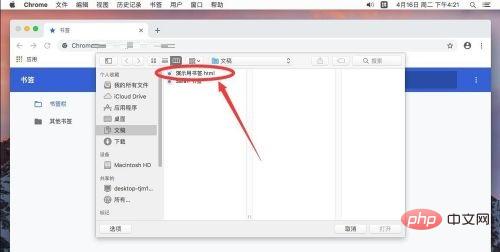
Langkah 7: Pilih buku untuk diimport dan klik "Buka" di sudut kanan bawah (seperti yang ditunjukkan dalam gambar).

Langkah 8: Selepas dibuka, penanda halaman yang diimport akan muncul dalam bar penanda halaman (seperti yang ditunjukkan dalam gambar).

-
Atas ialah kandungan terperinci Cara mengimport penanda halaman ke dalam Google Chrome Untuk Mac - Import tutorial penanda halaman. Untuk maklumat lanjut, sila ikut artikel berkaitan lain di laman web China PHP!
 Pertukaran Bitcoin
Pertukaran Bitcoin
 c penggunaan const bahasa
c penggunaan const bahasa
 Syiling paling menjanjikan pada tahun 2024
Syiling paling menjanjikan pada tahun 2024
 Pengaturcaraan bahasa peringkat tinggi
Pengaturcaraan bahasa peringkat tinggi
 jenis data asas java
jenis data asas java
 apa itu adobe flash player
apa itu adobe flash player
 Harga terkini sepuluh mata wang maya teratas
Harga terkini sepuluh mata wang maya teratas
 Bagaimana untuk memulihkan fail yang dikosongkan daripada Recycle Bin
Bagaimana untuk memulihkan fail yang dikosongkan daripada Recycle Bin
 Apakah yang berlaku apabila alamat ip tidak tersedia?
Apakah yang berlaku apabila alamat ip tidak tersedia?




